帮您操作win8系统升级后开机屏幕有白线闪烁的办法
发布日期:2019-09-03 作者:老友系统 来源:http://www.g9yh.com
随着电脑的普及和广泛运用,有用户反映出现win8系统升级后开机屏幕有白线闪烁的问题,对于初学者来说,如何处理win8系统升级后开机屏幕有白线闪烁是一个难题,当出现win8系统升级后开机屏幕有白线闪烁的情况该怎么办呢?我们可以 1、进入设置→更新和安全→恢复 2、找到高级启动,点击“立即重启”;就行了,本教程就给大家分享一下关于win8系统升级后开机屏幕有白线闪烁的具体步骤:
1、进入设置→更新和安全→恢复
2、找到高级启动,点击“立即重启”
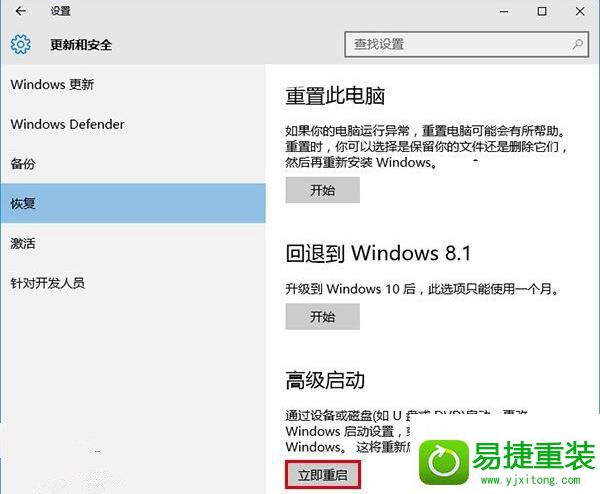
3、重启后,进入第一个选择画面,点击“疑难解答”
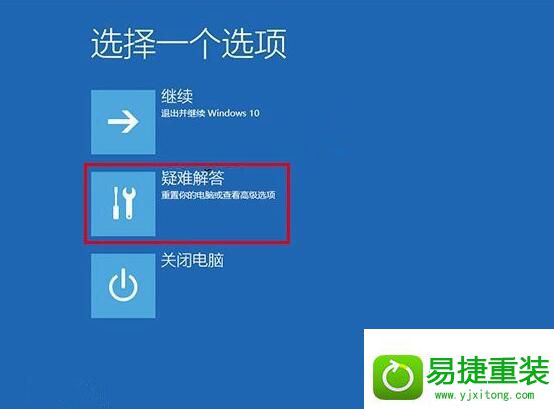
4、然后点击“高级选项”
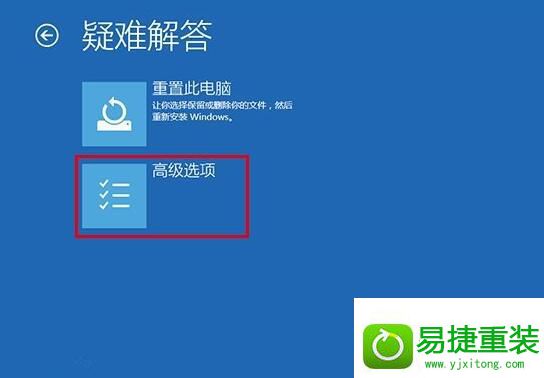
5、在其中选择“启动设置”
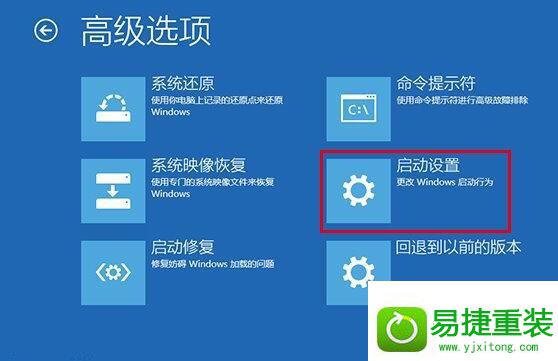
6、这里给出了下次重启后的主要选项,点击“重启”按钮进行
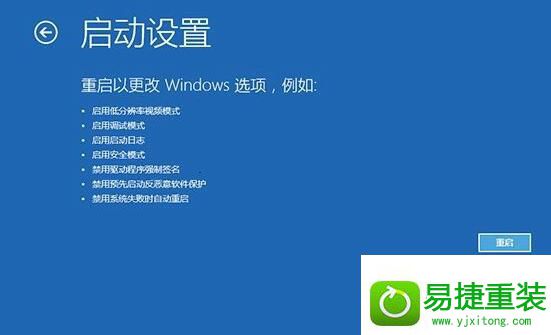
7、重启后停留在选择画面,按键盘“4”或者“F4”键进入安全模式
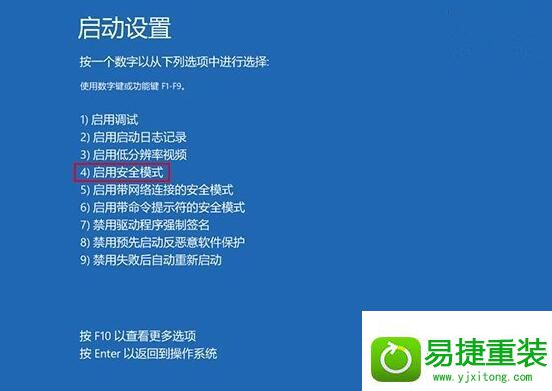
8、进入桌面后,在“计算机”图标点击右键,选择“管理”
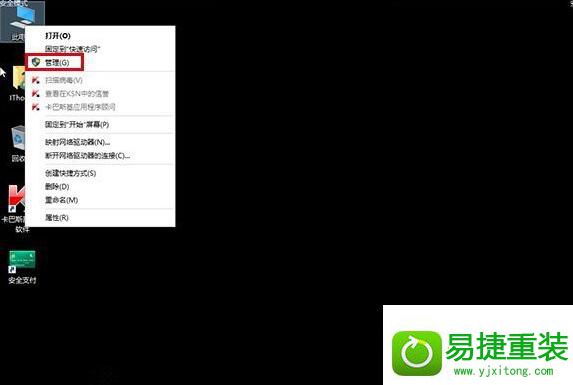
9、在“计算机管理”左边栏找到“服务和应用程序”并展开,点击“服务”
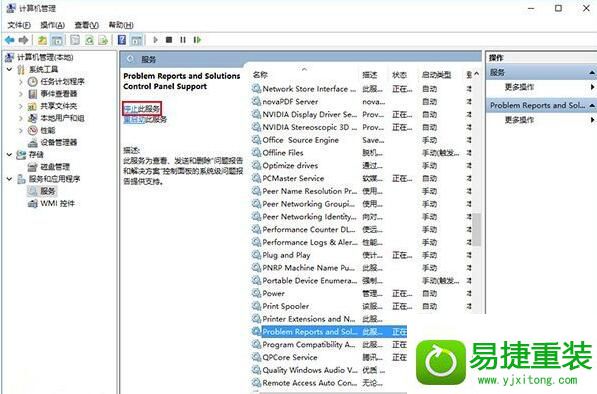
10、在中间找到 problem Reports and solutions Control panel support 服务,单击后在左侧点击“停止此服务”
11、再找到 windows Error Reporting service,单击后同样在左侧点击“停止此服务”

两项服务都成功停止后,关闭“计算机管理”,正常重启电脑后问题应该得到解决。
我要分享:
热门教程资讯推荐
- 1技术员为你win10系统玩《热血无赖》游戏突然闪退的教程
- 2笔者还原win10系统打不开ps软件的教程
- 3如何还原win10系统进入待机出现蓝屏的方案
- 4技术员修复win10系统磁盘都不见了的步骤
- 5主编研习win10系统开机时出现windows setup的步骤
- 6大神传授win10系统资源管理器不显示菜单栏的步骤
- 7大神详解win10系统安装framework4.5失败的教程
- 8传授win10系统打开Excel提示“配置标识不正确,系统无法开始服务
- 9细说win10系统玩极限巅峰游戏出现闪退的方案
- 10大师处理win10系统无法切换到搜狗输入法的技巧
- 11老司机细说win10系统出现sgtool.exe应用程序错误的方法
- 12技术员操作win10系统桌面图标变成一样的步骤